前言:Windows Phone 7来了,在我琢磨光棍儿节找哪个妞儿一起看《海贼王》的周六深夜。听说微软砸了十亿美元,真TM不差钱儿。以前身边的人经常谈论半死不活的诺基亚、一夜走红的Android,神一样的iPhone 4,如今又多了几个话题:微软能在安卓和苹果之间求生存么?还是十亿美元打了水漂?
【IT168 评测】微软的死活必须跟我无关,十亿美元也和我没半毛钱关系,不过作为一个不想被时代淘汰的人(臭屁一下),我还真想知道这个等了两年、吹了两年的玩意儿究竟是啥东西?到底给不给力!巧合的是,小弟走狗屎运收了台HTC 7 Trophy,微软第一款WP7手机,虽然对以前的Windows Mobile系统相当鄙视,但既然是白来的怎么也不能没玩玩就卖吧~~于是,我用了24小时的时间与这位“新人”好好亲热了一番,这妞儿到底好不好,适不适合中国人“娶进门”,结果会在后文公布,首先先请大家走进小弟的一天,24小时WP7体验绝对精彩!(有关WP7的各种话题欢迎发送到新浪微博http://t.sina.com.cn/1153005650)
绝不隐瞒、死了都要曝光:24小时内WP7犯了哪些病?
1.打电话时,光线感应器突然失灵,屏幕漆黑一片
2.电话接通后,对方听不到我的声音
3.退出程序后,屏幕暂时性黑屏(十秒左右)
4.手机莫名其妙自动重启
一天的生活从这里开始:7:00-7:30am---起床
加班加到我麻木,赖床赖到快迟到,这就是我一天生活的开始。不知道这世界上有多少人可以睡到自然醒,反正我是阿根廷人(梅西=没戏),每天清晨,第一个跟我说话的人就是闹钟,现在手机基本都支持多个闹钟设定,Windows Phone 7也不例外。
WP7自带的闹钟设定非常简单,显示字体也足够大,即使困到神志不清也基本很难看错时间,特别是提供了am、pm的选项,比较人性化。唯一不爽的是闹铃只能使用系统自带铃声,想传首歌作铃声?门儿都没有!(后文解读WP7铃音设定)
做人不能忘本,在这里感谢下送我机器的商家---睿风电讯,商家地址:中关村E世界C座10层1080,商家电话:010-82667058,感谢感谢哦!
8:00-9:00am---坐地铁去公司 WP7上网测试
我每天8点出门去公司,路程需要一个小时时间,乘坐的交通工具是北京最不堵车也是人最多的---地铁。想有个座儿太奢侈了,好不容易坐下了还要给小盆友、爷爷奶奶们让座,所以索性还是站在一个犄角旮旯最踏实~
当然,在地铁里站一个小时总要找点事儿干,上网看看新闻是一个不错的选择。我使用的是5元包30MB流量(早想换了,老是忘),看“www”肯定不够用,所以浏览一下Wap网页就行了,反正到公司就等于上网了。
Windows Phone 7的浏览器使用的是IE7内核,这是意料之中的事,不过也正是因为用的IE7内核,使得WP7在登陆Wap网站时出现了无法访问的错误页面,这应该是所浏览的网页对IE浏览器存在兼容性问题。不过WP7并非对所有Wap网站都无法访问,在笔者访问的三大门户Wap网站中,腾讯可以做到完美兼容,而新浪和搜狐则不支持网页显示。
如果想提升Windows Phone 7对Wap网站的支持,也不是什么难事。这里就需要你将手机IE浏览器设置中Website preference的选项从移动版改为桌面版,这样就可以正常访问先前无法打开的页面了。
来了公司,屁股还没坐稳呢,领导就通知去大会议室开会。我就靠了,一天到晚哪那么多会可开啊!心里虽然不痛快,但咱是当兵扛枪的,不服从不行啊~~
一般公司开会50%以上说的都是废话,这时间不做点什么简直就是浪费。现在不是流行移动办公么,我正好来试试Windows Phone 7的Office功能,这可是微软自家的软件,应该会表现的很NB吧?!
Office的快捷图标在程序列表中可以找到,点击进入后的Office页面设计风格与主界面一致,图标也是方块式布局,非常简洁。Windows Phone 7可以新建Word、Excel两种格式的文档,这与以前的Windows Mobile平台没什么不同,有点让人失望。不过,WP7在支持PPT文件浏览的基础上增加了编辑功能,这算是一个小小的进步。
WP7没有预置Adobe Reader,于是笔者从MarketPlace里下载了一个,方便阅读邮件中的PDF文档。然而让人意想不到的是,从邮件中下载下来的PDF文档虽然可以被Adobe Reader识别,但读取时却出现了文字全部丢失的情况,很崩溃......
另外,虽然WP7对邮箱里的Word形式的附件都可以识别,并且可以在阅读之后自动保存在Office的文件列表中,但以Word形式保存下来的TXT文档却无法识别,出现了乱码。
体验了Windows Phone 7的移动办公,不知不觉中开了一个半小时的会也终于结束了,走出会议室,突然感觉肠胃有点异常的躁动,于是赶紧把东西放回办公桌,直奔每个人都无法抗拒的地方---厕所。
笔者拿的这台HTC 7 Trophy算是首批WP7产品中个头偏小的一款,不过屏幕也达到了3.7英寸。在厕所单手使用的情况下,无论是拨号还是查找联系人都应对自如O(∩_∩)O哈哈~这当然有赖于WP7平台的大字体、大按键,基本很难出现误操作。当然,不得不说HTC 7 Trophy的手感相当好,尺寸也很合适,唯一不足的就是外形缺少点个性化元素。
说着说着就跑题了,来厕所的正事差点忘了,坐在那一亩三分地上,反正闲着也是闲着,不如找个游戏爽爽,你懂的!
Windows Phone 7的游戏都在XBOX LIVE中,这里有最新的游戏推送,点击可以下载试玩版或购买完整版。除此之外,在XBOX LIVE中用户还可以和世界各地的玩家互动,创建属于自己的个性化虚拟人物Avatar,而在MarketPlace里也可以找到相应的游戏下载。
可以说,Windows Phone 7与XBOX LIVE之间的深度融合是微软推出智能手机操作系统的最大亮点之一,也是未来与苹果、安卓竞争的有力武器。不过并非在XBOX上的所有游戏都非常NB,免费的小游戏大都比较无聊,而大一点的游戏一般都是需要付费的(可以体验试玩版),其中笔者试玩了《极品飞车12》(Need for Speed Undercover),不仅画面效果出色,且操控性惊人,在赛车游戏中比较少见。
不过,这么强大的游戏中心也有让人不爽的地方,比如登陆XBOX LIVE时都会进行数据更新,会损失一部分GPRS流量;另外,XBOX LIVE下载游戏的速度很慢,WP7载入游戏的速度较慢,这一点和iPhone 4差距很明显。
11:00-11:30am整理联系人 混乱排列让人疯狂
在厕所坐了半个小时,有点旷工的嫌疑,不过XBOX LIVE的可玩性还是很高的,有机会多下几款好好体验一下微软的游戏实力!说句题外话:目前比较火的手机游戏《愤怒的小鸟》暂时还没有WP7版本,希望早点推出哈~
玩了半天也该干点正事了,刚才老大通知下午要外出开会,所以要做点准备工作,首先要做的就是整理一下手机内的联系人列表,便于快速找到目前市场上各大厂商和公关公司的接口人。一般手机的首次使用只需要将SIM卡内的联系人导入新手机中即可,而WP7则有点复杂,因为微软给它起了个很大很给力的称呼:People。
在手机中登陆Windows Live ID后,WP7中的People程序就会将现有MSN好友、Facebook好友、Twitter好友整合在一起,加上SIM卡中的联系人,所有的联系人被集合在一个列表之下,热闹极了~让人无法忍受是,这些好友并没有被系统自动按照不同类型进行分类,只是按照首字母进行了简单划分,导致的结果就是MSN、Facebook、Twitter上的好友被混在了一起,完全分不清楚谁是谁了......
不仅如此,原本SIM卡上的联系人由于大多是中文姓名(本人没有外国友人),所以被放在了好友列表的最后面,而且并不是按照拼音首字母去排列的,找个人相当困难。目前有两个解决办法,都不太高明,其一就是用搜索功能直接搜联系人的ID,其二就是为这些联系人手动添加首字母进行重新排列。
▲People功能的一个优势就是可以查看到联系人的最新动态,有点类似于MOTOblur
11:30-12:00am短信功能测试 实现中文输入
折腾了半个小时的联系人列表,眼看着就要快到饭点儿了,不过现在还不是开饭的时间,因为还有事情要做:熟悉短信输入。
外出开会,除了电话,短信算是最实用的联系方式。Windows Phone 7的短信体验比一般触屏手机都要好,甚至可以说它是我用过的做好用的手机。之所以这么夸它是因为WP7的虚拟Qwerty键盘不仅每颗按键的尺寸足够大,且触摸精确度极高,熟悉之后基本不会出现按错的情况。扯句没用的:敲击键盘发出的声响很让我受用。
WP7的彩信推送非常直观,图片或照片会直接嵌入到文字框中,很有图文并茂的感觉,不过WP7目前尚不支持彩信的发送,也不能接收,有看手机报习惯的朋友可能会比较郁闷。
彩信限制的确令人不爽,但也可以暂时忍耐,而WP7目前最大的问题是没有中文输入,只能显示中文。好在在笔者测试的那几天有人在MarketPlace上传了一个繁体中文输入法,软件名为:Chinese SMS。安装后会在程序列表中自动生成,点击进入后打开的是一个独立窗口,而并非本机自带短信界面。
Chinese SMS首次实现了在WP7平台上输入中文的愿望,这么短时间推出已经很不错了。唯一遗憾的是该软件不支持词组联想,且只能一个字一个字输入,速度上会慢一些。
关于短信,笔者还想说最后一点:WP7的短信提醒是在待机界面下面用一个信封的图标展现,但不能直接点击读取,不如iPhone那么直观,个人认为体验上略逊一筹。
折腾了一上午,虽然没干什么正事儿,但对Windows Phone 7已经有了一个初步了解,但也有不少疑惑的地方,不过因为下午还要开会,所以先把肚子填饱再说~~
中关村这个地段饭馆随处可见,大都价格较贵而且味道比较一般,草草吃完饭之后就是自由时间了(貌似我的自由时间很多...),天气不错的话到处走走也是可以滴,吼吼!一个人享受午后的阳光,虽然有些形单影只,但却永远不会受到束缚,戴上耳机听听音乐再惬意不过!
Windows Phone 7的音乐播放界面与其它UI一样简约,没有太多花哨的修饰。不过WP7在这个程序中整合了微软Zune播放器的元素,用过Zune的人对这个界面应该不会陌生。(我没用过,感觉挺新鲜~)
在WP7的Zune播放器里,我们可以通过Zune PC客户端来实现歌曲的同步,也可以通过MarketPlace直接下载最新歌曲,注意:下载的歌曲只有外文歌,想听周杰伦、蔡依林啥的还得自己同步导入才行。另外和闹钟铃声的问题一样,导入到手机里的歌曲都不能进行自定义铃声设置,这一点很让人失望。
720P视频摄像是WP7手机的标配,路上正好碰到中关村一带著名的流浪歌手阿军,于是用手机及时拍下了一段他现场演奏的视频,有兴趣的网友可以点击下面的这段视频观看。客观的说,HTC 7 Trophy的720P摄像水准属于中等水平,和iPhone 4还有一定差距。
点击播放720P视频
美好的时光总是短暂的,还没怎么逛呢就到了下午上班时间了,这就是打工族的命啊~~今天下午有场发布会,地点是钓鱼台国宾馆,为了确保准时到达,有必要用手机先定位查找一下具体位置,走了冤枉路可不好。
WP7使用的是微软开发的Bing Maps搜索导航,由于没有做好本地化应用,笔者在定位当前位置时只能精确到海淀路和苏州街之间的一个模糊区域,而在查找行车路线时虽然可以搜索到北京钓鱼台,并给出了具体线路图,但最终目的地却指向了怀柔......怀柔也有个钓鱼台么?长知识了!看来这个Bing Maps在国内简直太不靠谱了。
传说Bing Maps在美国拥有最详尽的矢量地图和最清晰的卫星地图,于是我用WP7搜索了国外的路线图,查询结果竟然是“未找到”,而Google Maps再次准确定位,让我费解啊!
WP7 Bing Maps的水土不服说明了微软在本地化应用上的缺陷,而这也预示了WP7在国内用户使用过程中还会出现更多无法解决的问题,比如移动聊天,我们常用的软件有两个:QQ和MSN。
QQ已经成为很多人日常生活的必备聊天工具,在家、在公司用电脑上QQ,在外用手机上移动版QQ。那么WP7到底能不能装QQ呢?答案是否定的,因为目前还没有为WP7平台开发的QQ软件。不过如果真的想在WP7上实现QQ功能也不是不行,方法就是:用户登录Web版QQ。
笔者在回公司的路上尝试着在地址栏中输入:web.qq.com,页面首先跳出来的是腾讯致广大QQ用户的一封信(啥时候能消停??),然后随即跳转到web2.qq.com,或许是2G网络速度较慢的缘故,笔者在外无法全部打开Web QQ的页面,这一点相当郁闷。而回到公司后,通过WiFi是可以登录的,但依旧存在网页优化的问题,关闭插件的速度很慢,第一次看到WP7这么慢~
除了QQ外,很多人习惯用MSN与好友交流。实际上,WP7中的People功能虽然整合了MSN中的联系人,但是并不能像MSN那样实现即时对话。因此我们需要找到一款真正的MSN软件,幸运的是MarketPlace里面提供了这款软件的下载。
安装之后,MSN的图标会出现在WP7的程序列表中,点击进入后熟悉的登录界面便展现在眼前,试了试聊天功能,基本OK,只是不能输入中文(之前下的中文输入法不能在MSN里启用),但好在能用汉语拼音和朋友交流了,不容易啊~~
到公司已经17:30了,在过半个小时就到了下班时间,没想到这一天过的这么快,过的这么充实,充实到我N多事情没做,需要回家加班......当然,我也并非毫无收获,至少对WP7不再是那么的陌生了:)
下班回家乘坐的依旧是地铁,一个小时的车程可以做的事很多,比如把白天欠下的工作补一补~~为了给晚上减轻点负担,我决定在地铁上先把今天的邮件处理一下。WP7的邮件同步功能很好用,在手机中只要绑定了Mail账号,即可实现邮件同步。WP7的Mail同步支持多个账户绑定,且会自动向桌面发送一个快捷图标,方便用户直接点选。另外,大字体在邮件系统中得以延续,看起来那叫一个爽!
邮件处理完毕后,有时间可以看看电子书。与其它智能手机不同的是,WP7由于不能将文档直接同步到手机里,因此想看小说的朋友需要多费点事,方法很土但却很实用:将小说格式转化成Word或TXT文档,并发送到自己的邮箱里,然后通过WP7的邮件同步功能进行接收。
在接收TXT文件时有个小问题:
刚才已经介绍过,WP7登陆邮箱后会将TXT自动识别为Word,但在Office里显示为乱码。而点击附近直接读取的话,也显示乱码。前者目前没有什么解决办法,但后者可以在发送邮件前将TXT文档的编码改为Unicode或UTF-8,这样直接点击附件查看就不会出现乱码了。
不知道有多少人和我的想法一样:睡觉是一天中最幸福的时刻:)每当拖着疲惫的身体躺下时,我都会选择一种方式去简单放松一下,可能是看看电子书,也许是上网看看新闻,而在使用WP7时,我选择的是收听手机中内置的FM收音机。
WP7的FM功能被微软整合在了Zune播放器里,点击Video/Music图标进入后即可找到。WP7中的FM播放界面设计与闹钟界面相近,简单的黑白线条勾勒出最直观的接收频段,关了灯后的光线很是柔和,不会感觉到任何的刺眼,这一点笔者感觉微软真的很用心!
就这样,在一曲轻缓的音乐或者一段优美的散文独白过后,我结束了一天的生活,结束了与WP7的新婚之日。经历了24小时的摸索,WP7如何使用、是否适用相信每个人都有了自己的答案,不过在公布笔者的答案前,还请各位再耐心阅读以下内容,对你的使用很有帮助。
Windows Phone 7主题设定图解
使用WP7必须知道的注意事项
1.Zune是微软WP7与PC连接的唯一客户端,因此使用WP7手机的用户必须下载安装Zune最新版客户端,只有Zune 4.7版支持WP7同步功能
2.在控制面板中点击区域和语言,在位置一栏中的当前位置列表里选择“美国”,以便使用Zune MarketPlace
3.初次使用WP7手机,请在邮件账号下添加你的Windows Live ID,方便实现邮件同步、使用MarketPlace等
4.WP7在与Zune客户端连接时只能同步铃声、视频、图片三种文件,其它均不支持同步导入
除了以上四点注意事项外,笔者在针对部分网友对WP7的疑问进行解答:
1.Windows Phone 7何时推出中文版
据悉,Windows Phone 7将于2011年年底推出中文行货版本,至少会与中国联通进行合作定制。
2.HTC HD2会推出WP7版本吗?
HTC HD2的确可以刷WP7 ROM,但官方暂时没有为其推出WP7版本的计划。
3.WP7手机是内置闪存还是内置大容量存储卡?总共有几款?
目前已知的WP7手机内置的都是大容量存储卡,经测试部分产品拆机后可以自行更换
网上关于Windows Phone 7的评测和讨论有很多,有人对微软斥资打造的全新系统高度称赞,也有人对WP7不支持多任务、不支持复制粘贴等功能相当鄙视,下面笔者也就上述问题给出自己的建议:
对于大多数用户来说,WP7的体验是新颖的,是前所未有的,但对于中国人来说,WP7还仅仅是个半成品,流畅的运行速度和绚丽的操作特效很容易让人一见钟情,但由于缺乏本土化优化,平台也不够完善,导致目前的WP7根本不适合在国内推行,而这也正是微软为何将中文版推迟到2011年年底的重要原因。
目前的WP7应用程序不足2000款,相比苹果iOS的20万以及Android的10万都有不小的差距,未来国内外开发者转向WP7平台的趋势已经逐渐明朗化,但现在肯定不足以支撑WP7为用户提供出色的体验。
很多人都拿iPhone 4与WP7手机相比,经过亲身体验,WP7虽然给人眼前一亮的感觉,但无论从细节还是实际操作上整体实力还是要略逊对手一筹,特别是流畅度方面,WP7也偶有拖慢的情况发生,这有待于新版本推出加以完善。
对不支持多任务,不支持复制粘贴的讨论,大多数人都认为这是WP7的败笔,不过笔者有话要说:多任务对系统运行速度和续航能力都会产生影响,出于对用户体验的考虑,微软暂时放弃了多任务处理,但还是作出了一些让步,比如MP3后台播放、后台下载应用程序、接听电话后MSN不退出等对于用户来说更加实用的应用。
不支持复制粘贴,笔者也认为不够人性化,但是细想下来,平均下来你一周、一个月会用几次复制粘贴功能呢?以前非智能手机想要拨打短信中的号码需要一个一个记下来,而现在直接可以在短信中点击呼叫,因此从某种角度来说复制粘贴是有用的功能,但使用频率并不很高。
未来,WP7还有很长的路要走,大家无需太过悲观,但也不要太过吹捧,应用、本地化服务以及稳定的平台才是微软能否比拼苹果、安卓的利器。最后告诉大家一个好消息,WP7将于明年第一季度进行升级,包括多任务、复制粘贴、自定义主题等功能都会一一加入,让我们一起拭目以待吧!







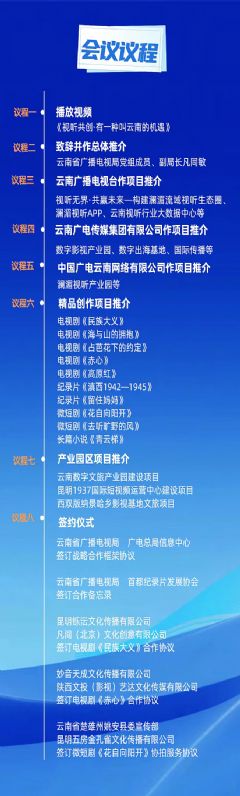





 明基投影机
明基投影机 坚果投影机
坚果投影机 科视投影机
科视投影机 极米投影机
极米投影机 SONNOC投影机
SONNOC投影机 宝视来投影机
宝视来投影机 视美乐投影机
视美乐投影机 当贝投影机
当贝投影机 哈趣投影机
哈趣投影机 WAP手机版
WAP手机版 建议反馈
建议反馈 官方微博
官方微博 微信扫一扫
微信扫一扫 PjTime
PjTime